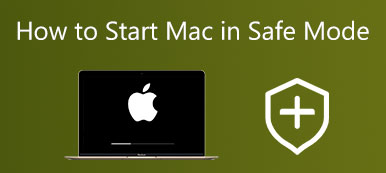Olyan helyzettel néz szembe, hogy Mac keresője folyamatosan a Yahoo-ra megy? Hogyan lehet megszabadulni a Yahoo keresési átirányításától a Safariban vagy a Chrome-ban?
Amikor a Mac számítógépét eltéríti a Yahoo átirányítási vírus, a keresőmotorok, például a Safari, a Chrome vagy a Firefox mindig a Yahoo-ra irányítanak át. Valójában a Yahoo keresési átirányítása rosszindulatú program, nem pedig vírus.
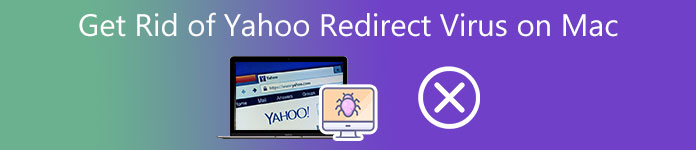
Ez a bejegyzés 3 hatékony megoldást mutat be megszabadulni a Yahoo átirányítási vírustól Macen. Függetlenül attól, hogy Safari, Chrome, Firefox vagy más webböngészőn kapja meg a Yahoo keresővírust, ezek segítségével könnyedén eltávolíthatja az átirányító vírust a Mac számítógépről.
- 1. rész: A Yahoo Redirect Virus megszabadulásának legjobb módja Mac rendszeren
- 2. rész: Távolítsa el a Yahoo Search Virus-t a Safariból
- 3. rész: Távolítsa el a Yahoo Search-ot a Chrome Mac rendszerről
- 4. rész. Gyakran ismételt kérdések a Yahoo Redirect Virus eltávolításával Mac rendszeren
1. rész: A Yahoo Search Redirect Virus megszabadulásának legjobb módja Mac számítógépen
Először is szeretnénk megosztani egy professzionális módszert a Yahoo keresési átirányítási vírus alapos eltávolítására Mac számítógépről. A minden funkcionalitású Mac Cleaner megvédheti Mac eszközét a rosszindulatú programoktól, reklámprogramoktól, vírusoktól és egyéb fenyegetésektől. Ingyenesen letöltheti, hogy könnyedén megszabaduljon a Yahoo-kereséstől.

4,000,000 + Letöltések
Távolítsa el a Yahoo keresési átirányítási vírust a Mac Safariból, a Chrome-ból és a Firefoxból.
Védje a Mac-et a különféle vírusoktól, reklámprogramoktól, rosszindulatú programoktól és másoktól.
Távolítsa el a fel nem használt és káros alkalmazásokat, és távolítsa el az összes alkalmazásmaradványt.
Jelenítse meg a Mac aktuális állapotát, szabadítson fel helyet a Mac-en, és optimalizálja a Mac teljesítményét.
1 lépés Kattintson duplán a fenti letöltés gombra, és kövesse az utasításokat a Mac Cleaner ingyenes telepítéséhez. Amikor megnyitja, elérheti a 3 fő opcióját, az Állapot, a Tisztító és az Eszközkészletet. Egyszerűen választhat Állapot a Mac állapotának, például a CPU, a lemez és a memória ellenőrzéséhez.

Amikor a Mac számítógépét eltéríti a Yahoo böngésző-gépeltérítő, a rendszer felkéri, hogy távolítsa el a Mac gépről. Kövesse az utasításokat, hogy megszabaduljon a Yahoo átirányítási vírustól Macen.
2 lépésHa törölni szeretné a rendszerszemét, a régi fájlokat, a gyorsítótárat, a naplókat, a másolatokat és más haszontalan adatokat, támaszkodhat a tisztító funkciót.

3 lépés A Yahoo böngésző teljes eltávolításához lépjen a ToolKitbe, majd válassza ki a Uninstall eszköz. Ez a Mac Cleaner más hasznos eszközöket is tartalmaz, mint például az Optimalizálás, a Fájlkezelő, az Adatvédelem és még sok más a Mac-adatok jobb kezeléséhez és teljesítményének optimalizálásához.

2. rész: A böngésző beállításainak visszaállítása a Yahoo Search Virus eltávolításához a Safariból
Ha el szeretné távolítani a Yahoo keresést a Mac Safari alkalmazásból, válassza a böngészőbeállítások visszaállítását. Az Előzmények törlése A funkció lehetővé teszi a Safari beállításainak gyors visszaállítását és a Yahoo átirányítási vírus megszabadulását. Ehhez kövesse az alábbi lépéseket.
1 lépésMac számítógépen indítsa el a Safari alkalmazást, kattintson a bal felső sarokban lévő felső Safari menüre, majd lépjen a preferenciák legördülő menüjéből.
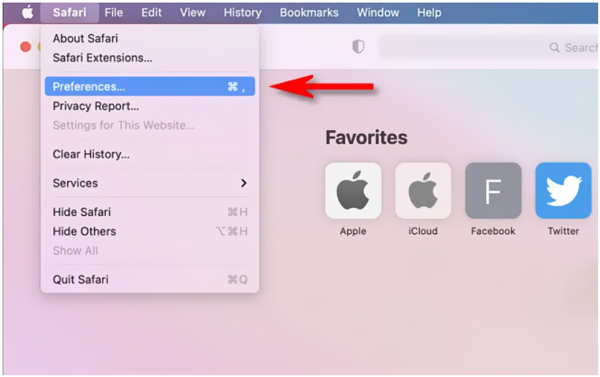
2 lépésKattints a Részletes lapon a Safari Beállítások ablakban. Ezután jelölje be az előtte lévő négyzetet A Fejlesztés menü megjelenítése a menüsorban választási lehetőség. Ezzel a Fejleszteni menü hozzáadódik a Safari főmenüjéhez.
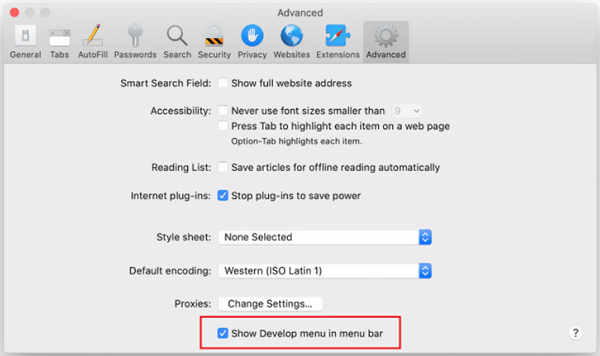
3 lépésKattints a Fejleszteni menüt, majd válassza a Üres gyorsítótárak választási lehetőség. Ezt követően kattintson a gombra Történelem menüben és válasszon Előzmények törlése.
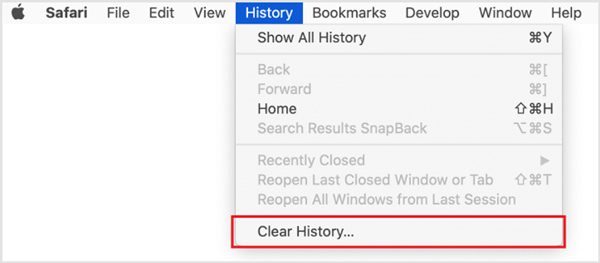
4 lépésMenj a Safari beállítások ismét ablakot, és kattintson a gombra Adatvédelem lapon. Most rá kell kattintania a Webhelyadatok kezelése gombot a Safari böngésző beállításainak visszaállításához. Ezzel könnyedén megszabadulhat a Yahoo átirányítási vírustól Mac-en.
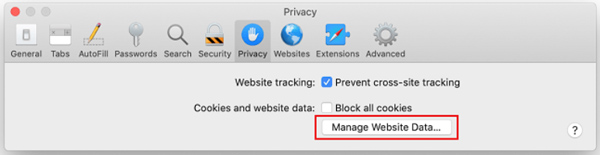
3. rész: A Yahoo Redirect Virus eltávolítása a Chrome-ból a Mac számítógépen
Ha a Yahoo átirányítási vírus érinti Chrome böngészőjét, törölheti böngészési előzményeit, és eltávolíthatja a bővítményeket, hogy megszabaduljon a Yahoo kereséstől.
1 lépésNyissa meg a Chrome-ot Mac számítógépén, és lépjen a beállítási oldalára. Be lehet lépni chrome: // settings a címsorban, hogy gyorsan odaérjen.
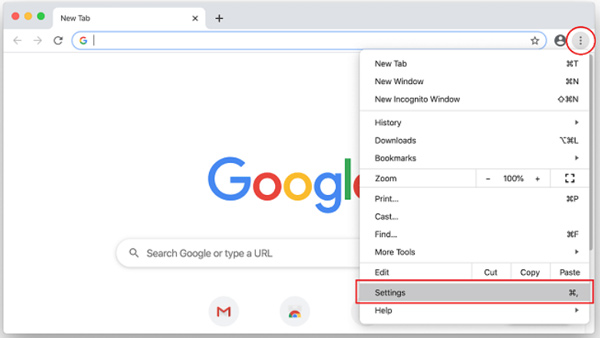
2 lépésKattintson és válasszon Indításkor a bal oldalsávról. Ebben a lépésben igény szerint beállíthatja a kívánt kezdőlapot.
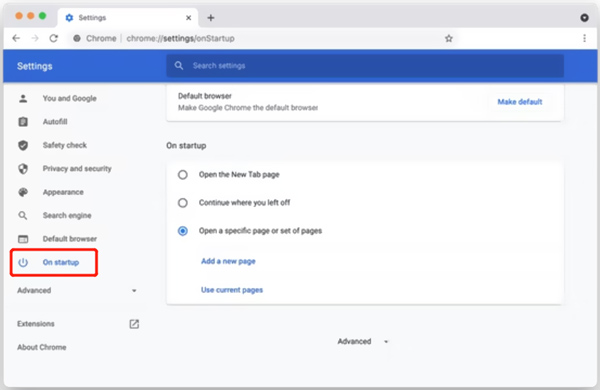
3 lépésKattints Keresőmotor a bal oldalon, majd a jobb oldalon kezelheti a különböző keresőmotorokat. Itt el kell távolítania a Yahoo-t a listáról. Állítsa be a kívánt böngészőt alapértelmezett keresőmotorként.
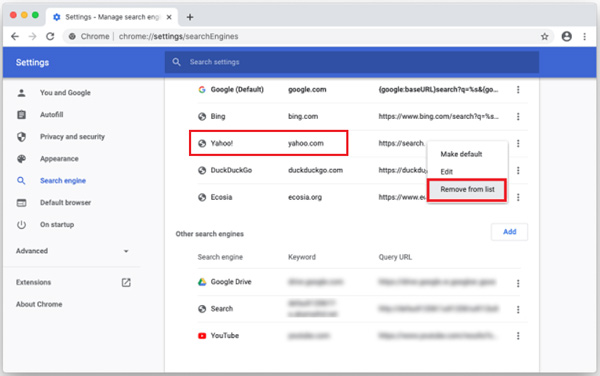
4 lépésElmehetsz Adatvédelem és biztonság a böngészési előzmények és egyéb streamelési adatok törléséhez. Ezenkívül a chrome://extensions webhelyre léphet, és eltávolíthatja az összes Yahoo-hoz kapcsolódó bővítményt.
Az emberek azt is megkérdezik:
A fájlok beillesztése és csomagolása a Mac rendszeren
3 megoldás az alvó üzemmód kikapcsolására Mac számítógépen
4. rész: GYIK a Yahoo Search Virus Removal Mac rendszeren
1. kérdés Hogyan lehet elrejteni egy beszélgetést a Facebookon?
Indítsa el a Chrome alkalmazást Mac számítógépén. Kattintson a 3 pont gombra a jobb felső sarokban, majd válassza a Beállítások lehetőséget a legördülő menüből. Kattintson a Speciális szakaszra a bal oldali panelen, majd válassza a Beállítások visszaállítása lehetőséget. A Chrome-beállítások visszaállításával eltávolíthatja a Yahoo-keresést Mac számítógépről.
2. kérdés: Tudják-e a feladók, hogy üzeneteiket az üzenetkérésekhez küldték?
Nyissa meg a Firefoxot Mac számítógépén, és lépjen a böngészőbeállítások ablakába a 3 vízszintes vonal gombra kattintva. Lépjen a Súgó menübe, majd válassza a Hibaelhárítási információk lehetőséget. Itt használhatja a Refresh Firefox funkciót a böngészőbeállítások visszaállítására és a Yahoo keresés eltávolítására a Mac Firefox böngészőből.
3. kérdés Hogyan blokkolhatok valakit és üzeneteket a Facebookon?
Nem. Ahogy fentebb említettük, a Yahoo átirányítási vírus egyáltalán nem vírus, és nem a Yahoo hozta létre. A Yahoo átirányítási vírus egy böngésző-gépeltérítő, amely vezérli az alapértelmezett keresőmotort, és végül átirányítja a Yahoo-ra.
Összegzés
Ez a bejegyzés 3 hatékony módszert mutat be megszabadulni a Yahoo átirányítási vírustól Mac gépen. Ha Mac böngészőjét, például a Safarit, a Chrome-ot vagy a Firefoxot érinti a Yahoo keresővírus, bízhat rájuk az eltávolításában.